Hur man ringer samtal med Google Home
Varje smart högtalare som finns i Google Home produktlinje låter dig styra anslutna apparater, spela musik, delta i interaktiva spel, handla mat och mer. Du kan också göra handsfree telefonsamtal till USA och Kanada över en Wi-Fi nätverk. Vi visar dig hur.
Du kan inte ringa 911 eller larmtjänster med Google Home. Du kan ringa dina kontakter, ringa alla företagsuppgifter som sköts av Google eller ringa ett samtal genom att läsa upp siffrorna på din enhet.
Så här konfigurerar du Google-appen, kontot och firmware
Flera förutsättningar måste uppfyllas innan du kan använda Google Home för att ringa telefonsamtal. Se först till att den senaste versionen av Google Home-appen är installerad på din iOS eller Android enhet.
Bekräfta sedan att Google-kontot som innehåller de kontakter du vill komma åt är länkad till Google Home-enheten. För att göra detta i Google Home-appen, tryck på Enheter (knappen i det övre högra hörnet) > inställningar (de tre vertikalt riktade prickarna) > Länkade konton).
Kontrollera slutligen att enhetens firmwareversion är 1.28.99351 eller högre. Knacka Enheter > inställningar > Cast firmware version.
Firmware uppdateras automatiskt på Google Home-enheter. Om versionen som visas är äldre än minimikravet som krävs för att ringa telefonsamtal, kontakta en Google Home-supportspecialist innan du fortsätter.
Hur man aktiverar personliga resultat
Om du vill ringa dina Google-kontakter genom att säga deras namn (Okej, Google. Ring Joe, till exempel), aktivera personliga resultat. Här är hur:
Öppna Google Home app på din iOS- eller Android-enhet.
Tryck på Hem ikonen och välj sedan din Google Home-enhet.
Knacka Enhetsinställningar (kugghjulsikonen) > Mer (de tre vertikala prickarna) > Erkännande och personalisering.
Sätta på Tillåt personliga resultat.
Hur du synkroniserar dina enhetskontakter
Synkronisera dina kontakter om du vill att Google Home ska ringa upp kontakter som sparats på din Android-telefon eller surfplatta. Här är hur:
-
Öppna Google app på din Android-smarttelefon eller surfplatta.
Blanda inte ihop Google-appen med Google Home-appen, som hänvisats till i de föregående stegen.
Tryck på din profilbild i det övre högra hörnet.
-
Välj Hantera ditt Google-konto.
Se till att det Google-konto du väljer är det som är länkat till din Google Home. Tryck på ditt kontonamn och välj ett annat konto för att byta till det vid behov.
-
Bläddra till Människor & delning flik.
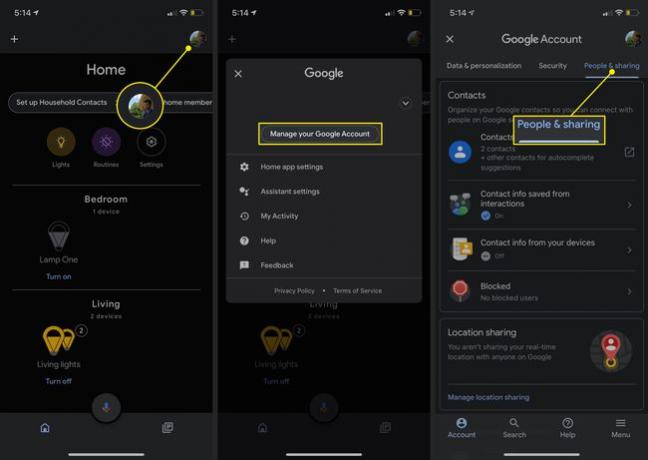
Välj Kontaktinformation från dina enheter.
-
Sätta på Spara kontakter från dina inloggade enheter.
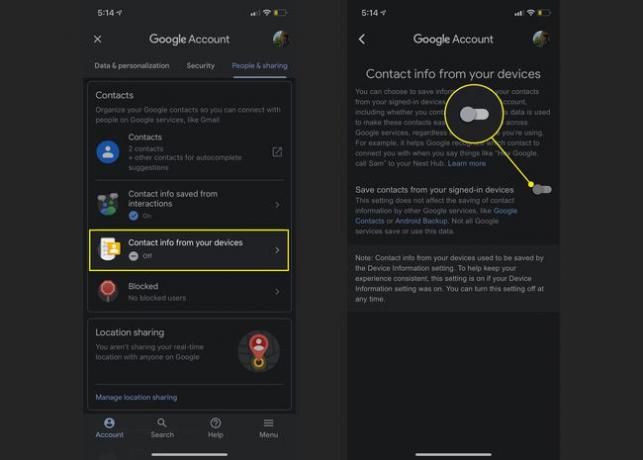
Synkronisera kontakter på en iOS-enhet genom att gå till Kontaktinformation från dina enheter sida och slå på Spara kontakter från dina inloggade enheter. Gå sedan till Google Home-appen, tryck på konto > Assistentinställningar > Tjänster > Röst- och videosamtal > Mobilsamtal, och slå på Kontakter laddas upp.
Konfigurera ditt utgående visningsnummer
Som standard görs alla samtal som görs med Google Home med ett olistat nummer – vanligtvis visas som Privat, Okänt eller Anonymt. Följ dessa steg för att ändra detta till ett telefonnummer som du väljer:
Öppna Google Home app på din iOS- eller Android-enhet.
Knacka inställningar.
-
Rulla ned och välj Röst- och videosamtal.

Knacka Mobilsamtal.
Välj Ditt eget nummer.
-
Välja Lägg till eller ändra telefonnummer.
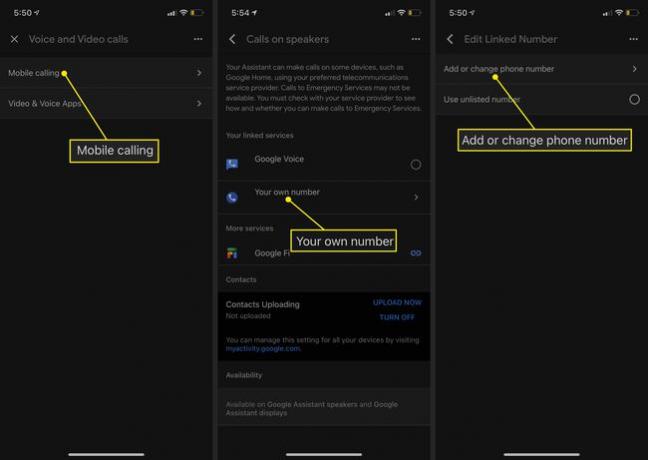
Ange ditt nummer och tryck på Kontrollera.
Google skickar en kod till din telefon. Ange det på raden och välj sedan Nästa.
-
Du kan nu välja ditt telefonnummer på huvudskärmen.

Förändringen återspeglas omedelbart i Google Home-appen. Ändå kan det ta tio minuter att träda i kraft i systemet.
Hur man ringer ett samtal med Google Home
Du är nu redo att ringa ett samtal via Google Home. Du kan göra detta genom att använda ett av följande verbala kommandon efter Hej Google aktiveringsuppmaning:
- Ring upp Kontaktnamn: Initiera ett samtal till den personliga kontakt du anger.
- Ring upp Företagsnamn: Ring ett visst företag baserat på dess namn i Googles listor.
- Vad är närmast Affärs Typ?: Leta upp ett närliggande företag (till exempel en bensinstation) och följ upp med ett samtal om du vill.
- Ring upp telefonnummer: Ring ett samtal via Google Home genom att säga dess siffror högt.
- Återuppringning: Ring upp det senast uppringda numret via din Google Home-högtalare.
Hur man avslutar ett samtal med Google Home
För att avsluta ett samtal, tryck antingen på toppen av din Google Home-högtalare eller säg något av följande kommandon:
- Hej Google, sluta.
- Hej Google, lägg på.
- Hej Google, koppla bort.
- Hej Google, avsluta samtalet.
